Как перемещать и удалять иконки приложений в строке меню в OS X

Чем больше на вашем Mac установлено приложений, чем больше иконок появляется в строке меню. У некоторых пользователей доходит до того, что обнаружение нужной иконки начинает занимать длительное время, поскольку пробраться через большое количество иконок действительно тяжело. В этой инструкции мы расскажем о том, как перемещать и удалять системные иконки и иконки сторонних приложений из строки меню в OS X.
Как перемещать и удалять системные значки в строке меню в OS X
С перемещением и удалением системных значков в строке меню OS X нет ровным счетом никаких проблем. Все, что нужно сделать для их перемещения или удаления — перетащить их с зажатой клавишей ⌘Cmd.
 Перемещение осуществляется при перетаскивании системных значков непосредственно по строке меню. Для того чтобы удалить значок нужно перекинуть его на рабочий стол и отжать кнопку мыши. Таким простым образом вы можете избавиться от неиспользуемых системных значков, либо же переместить их в более удобное для вас место.
Перемещение осуществляется при перетаскивании системных значков непосредственно по строке меню. Для того чтобы удалить значок нужно перекинуть его на рабочий стол и отжать кнопку мыши. Таким простым образом вы можете избавиться от неиспользуемых системных значков, либо же переместить их в более удобное для вас место.
Отмечаем, что для восстановления системных значков в строку меню после удаления, придется обращаться к «Системным настройкам» — более удобного и быстрого способа для выполнения этого действия нет.
Как удалять иконки сторонних приложений в строке меню в OS X
Немного более замудренным является процесс перемещения и удаления иконок сторонних приложений в строке меню OS X. Удаление этих иконок без применения специализированных приложений возможно только при закрытии программы, отвечающей за отображение иконки в строке меню. Однако в большинстве случаев приложение нужно пользователям в запущенном состоянии, а целью является именно удаление иконки из строки меню. Что же, решение этой задачи имеется.
Шаг 1. Скачайте и установите приложение Bartender 2
Примечание: Bartender 2 — платное приложение ($15), но первые четыре недели им можно пользоваться бесплатно. Бесплатной и поддерживающей OS X El Capitan альтернативы Bartender 2, к сожалению, нет.
Шаг 2. Запустите Bartender 2
Шаг 3. Из списка «Active Menu Items» выберите приложение, иконку которого вы хотите скрыть из строки меню
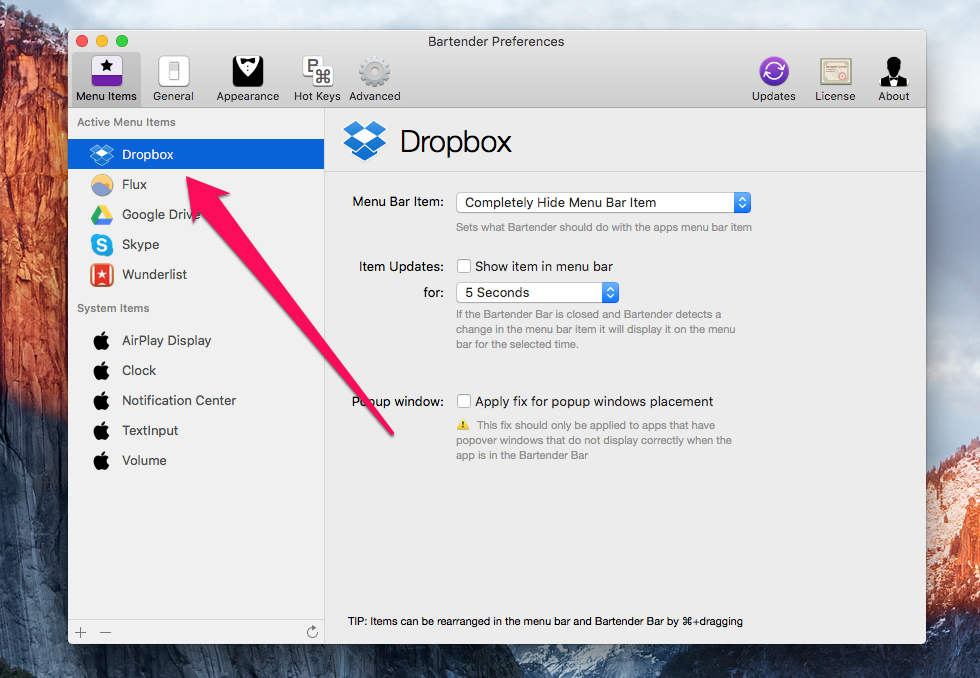 Шаг 4. В разделе «Menu Bar Item» выберите пункт «Completely Hide Menu Bar Item» для того чтобы полностью скрыть выбранную иконку из строки меню
Шаг 4. В разделе «Menu Bar Item» выберите пункт «Completely Hide Menu Bar Item» для того чтобы полностью скрыть выбранную иконку из строки меню
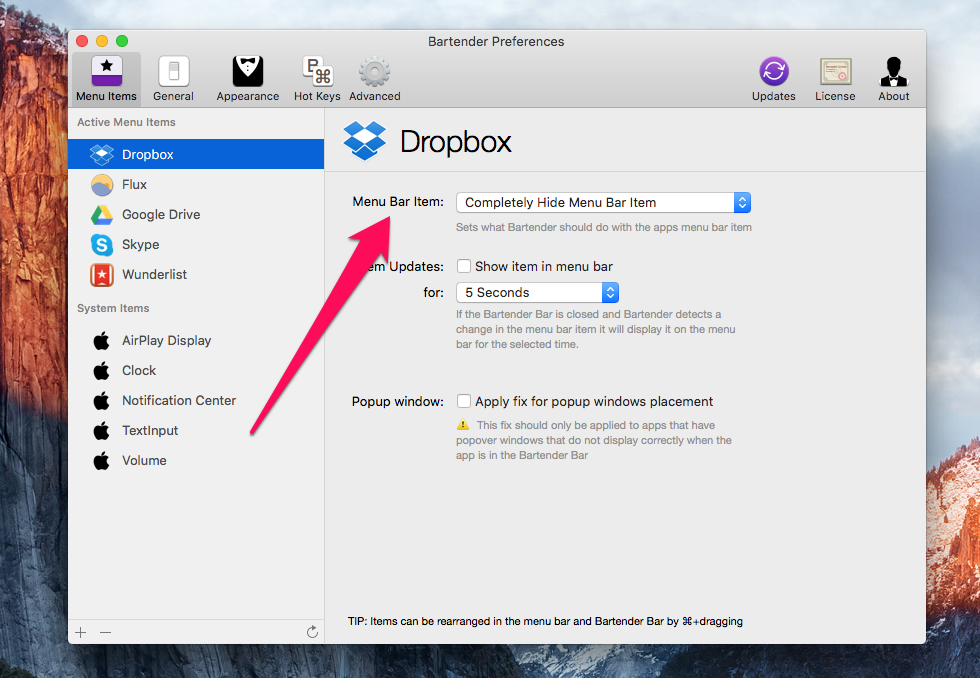 Шаг 5. Пройдитесь по списку с приложениями и скройте все иконки, которые вы не хотите видеть в строке меню
Шаг 5. Пройдитесь по списку с приложениями и скройте все иконки, которые вы не хотите видеть в строке меню
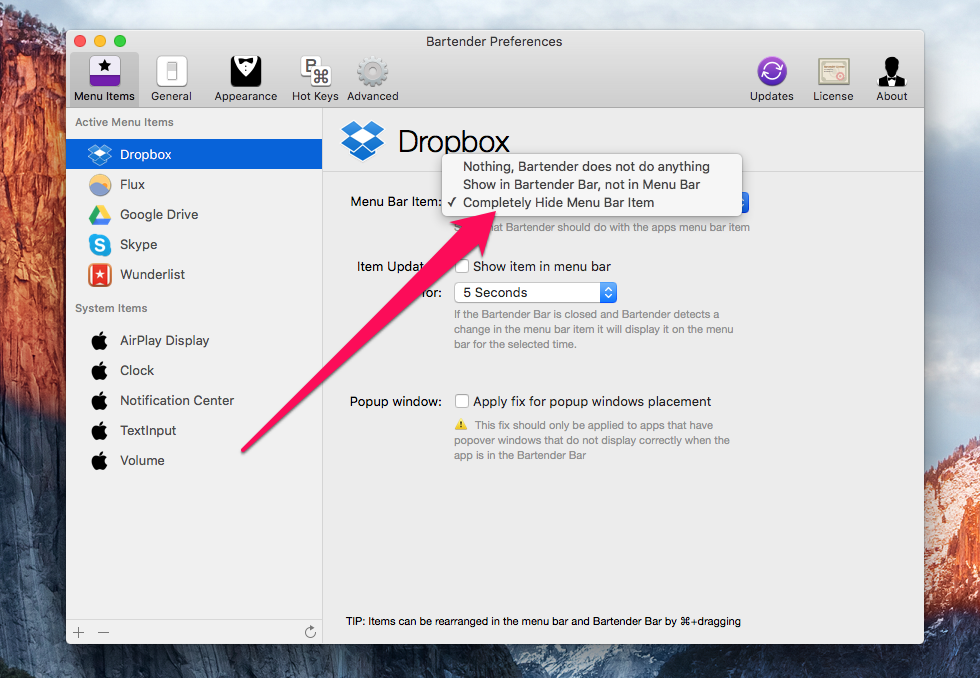 Вот таким образом вы можете скрыть хоть все иконки из строки меню OS X. Единственный минус, в случае с Bartender 2 является платность приложения, однако, как мы уже писали, рабочей альтернативы этому средству еще не создано.
Вот таким образом вы можете скрыть хоть все иконки из строки меню OS X. Единственный минус, в случае с Bartender 2 является платность приложения, однако, как мы уже писали, рабочей альтернативы этому средству еще не создано.
Смотрите также:
- Как автоматически устанавливать обновления приложений на Mac
- Как настроить автозапуск приложений при включении Mac
- Как использовать Активные углы в OS X
✅ Подписывайтесь на нас в Telegram, ВКонтакте, и Яндекс.Дзен.
